¿Cómo generar una factura al público en general?
Aprenda cómo emitir una factura de manera sencilla y segura para alcanzar su próximo cliente.
Table of Contents
Público en General Nacional o Extranjero
Ubica Emisión > Nuevo CFDI 4.0

Receptor
Establece:
RFC Genérico Nacional: XAXX010101000
RFC Genérico Extranjero: XEXX010101000
XAXX010101000 y XEXX010101000
- Nombre o Razón Social: Puedes poner PEPITO PEREZ FIBONACCI y no se validará en la LCO y no se te solicitará llenar los datos en el Nodo Informacion Global.
- Nombre o Razón Social: PUBLICO EN GENERAL se te solicitará llenar el apartado información Global
Uso de CFDI: S01 Sin efectos fiscales
Régimen fiscal: 616 Sin obligaciones fiscales
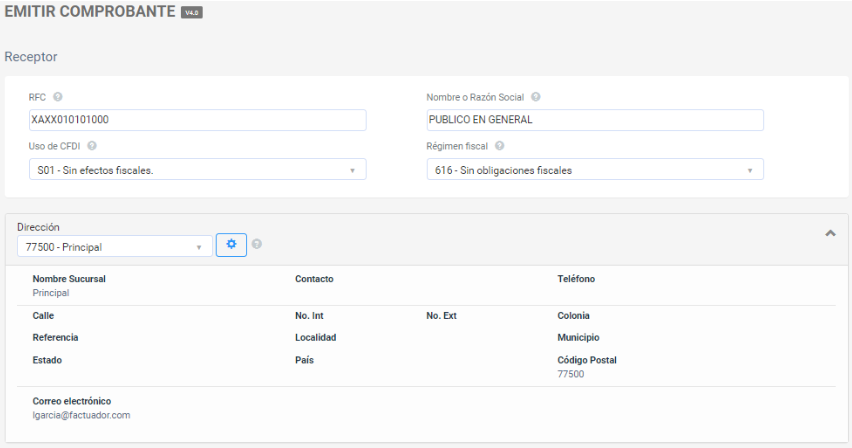
Emisor
Selecciona el lugar de expedición y el régimen del emisor.

Datos generales del comprobante
Selecciona en tipo de comprobante factura, moneda, método y forma de pago, a continuación se detallan:
- Tipo de comprobante: Factura
- Moneda: indica la moneda en la que se expresarán los montos de las ventas. En caso de que la moneda sea diferente de MXN - Peso Mexicano, se abrirá el campo de Tipo de cambio para registrar el tipo de cambio FIX. Para este ejemplo se utilizará MXN - Peso Mexicano.
- Método de pago: Añade el método de pago correspondiente.
- Forma de pago: Registra la forma de pago acorde al mayor monto de las transacciones que registrarás en la factura global, en caso de que tengas el mismo monto y distintas formas de pago registra a tu consideración la forma de pago. Para este ejercicio registraremos 03 - Transferencia electrónica.
- Exportación: Acorde a la guía de llenado del SAT deberás seleccionar No aplica.
Los datos mostrados en la siguiente imagen son de acuerdo a la guía de llenado del SAT.
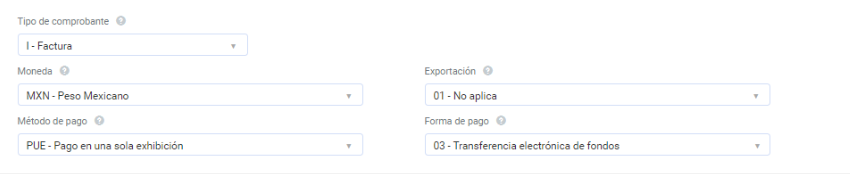
Conceptos
Registra el concepto o conceptos que necesites:

Posteriormente da clic en Agregar Concepto. Este procedimiento de agregar concepto se realizará cuantas veces se requiera para ingresar todas las ventas en la factura global.
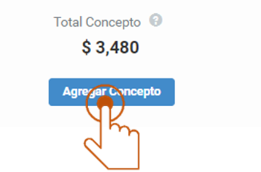
Por último selecciona la serie, y da clic en Generar.
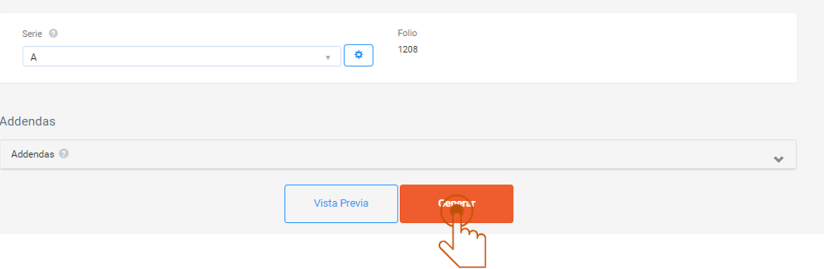
¡Felicidades!
Haz logrado generar tu comprobante a público en general
